Duplicati è un client di backup sicuro gratuito e open source che ti consente di archiviare il backup crittografato dei file locali del tuo sistema sui servizi di archiviazione cloud. Funziona sul tuo sistema in background e crittografa i dati prima di caricarli sul server cloud o sul tuo disco locale. Puoi gestire tutte le tue operazioni di backup dalla sua interfaccia web, che si apre una volta installato il client sul tuo sistema.
Attraverso le linee guida di questo articolo, puoi installare e configurare Duplicati sul tuo sistema Raspberry Pi e avvia il backup dei tuoi dati Raspberry Pi.
Backup dei dati Raspberry Pi con Duplicati
Da installare e configurare Duplicati per il backup dei dati di Raspberry Pi, segui i passaggi indicati di seguito:
Passaggio 1: installa Perquisites su Raspberry Pi
Il Duplicati richiede un'implementazione Microsoft .Net Framework open source (Mono) . Tuttavia, prima dell'installazione Mono , è necessario installare alcuni requisiti utilizzando il seguente comando:
$ sudo adatto installare apt-transport-https dirmngr gnupg ca-certificates -Y
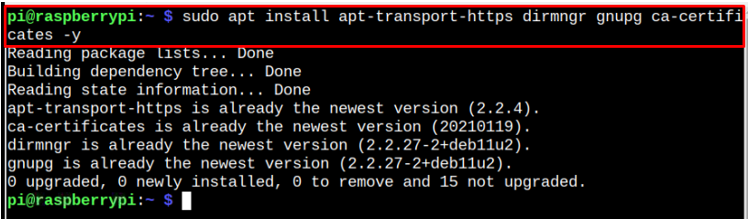
Passaggio 2: aggiungere la chiave GPG per l'installazione mono
Dovresti anche aggiungere la chiave GPG tramite il seguente comando per aggiungere correttamente il file Mono repository in modo da poter installare l'ultima versione di Mono .
$ sudo apt-key adv --keyserver hpp: // keyserver.ubuntu.com: 80 --recv-keys 3FA7E0328081BFF6A14DA29AA6A19B38D3D831EF
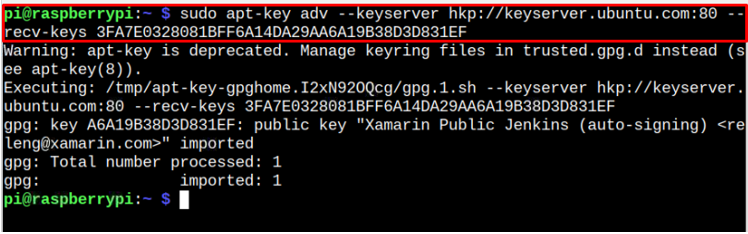
Passaggio 3: aggiungi il repository mono
Ora aggiungi Mono repository all'elenco dei sorgenti ufficiali di Raspberry Pi tramite il seguente comando:
$ eco 'deb https://download.mono-project.com/repo/debian stable-raspbianbuster main' | sudo tee / eccetera / adatto / fonti.elenco.d / mono-ufficiale-stable.list

Passaggio 4: aggiorna il repository
Una volta aggiunto il repository, esegui il comando di aggiornamento per assicurarti che sia stato aggiunto correttamente all'elenco delle fonti di Raspberry Pi.
$ sudo aggiornamento appropriato
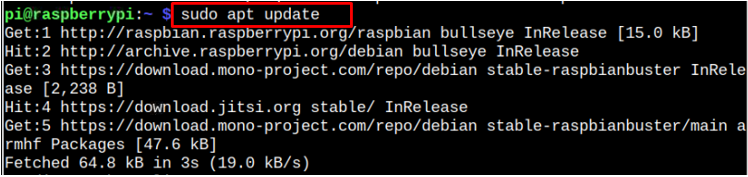
Passaggio 5: installa Mono su Raspberry Pi
Ora puoi installare stable Mono versione su Raspberry Pi tramite il seguente comando:
$ sudo adatto installare mono-sviluppo -Y
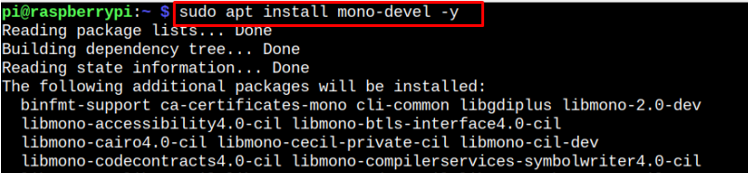
Passaggio 6: scarica il pacchetto Duplicati per Raspberry Pi
Dopo l'installazione Mono , puoi scaricare l'ultima versione di Duplicati deb tramite il seguente comando:
$ wget https: // aggiornamenti.duplicati.com / beta / duplicati_2.0.6.3- 1 _all.deb
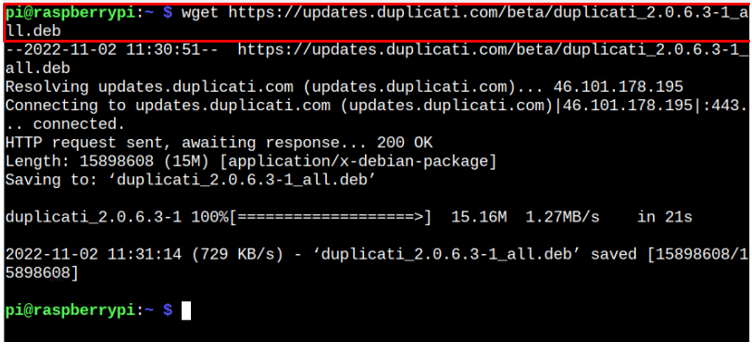
Puoi controllare per le ultime Duplicati aggiornamenti da qui .
Step 7: Install Duplicati
Per installare il Duplicati dal file deb, utilizzare il comando indicato di seguito:
$ sudo adatto installare . / duplicati_2.0.6.3- 1 _all.deb
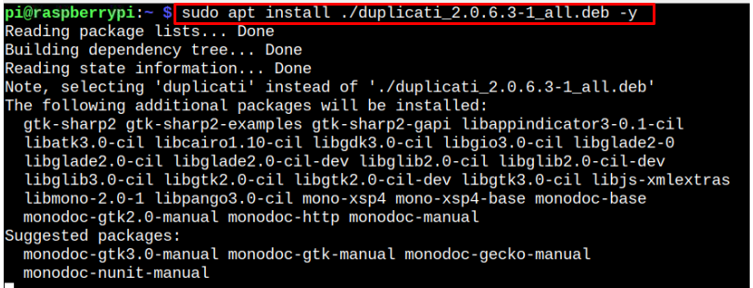
Passaggio 8: esegui Duplicati su Raspberry Pi
Puoi correre Duplicati su Raspberry Pi dal terminale utilizzando il file “duplicati” comando o tramite il menu dell'applicazione in 'Strumenti di sistema' opzione.
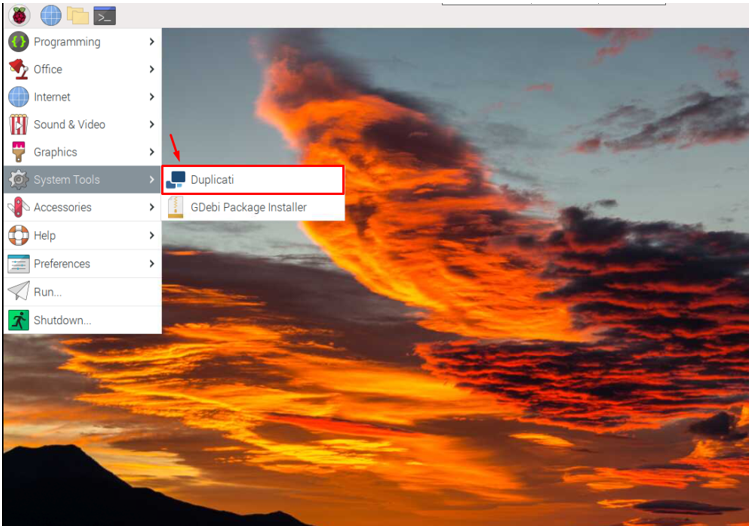
L'esecuzione di questo aprirà il file Duplicati interfaccia sul browser di sistema. Se la tua macchina ha un singolo account utente, vai con l'opzione evidenziata per spostarti verso la dashboard principale.
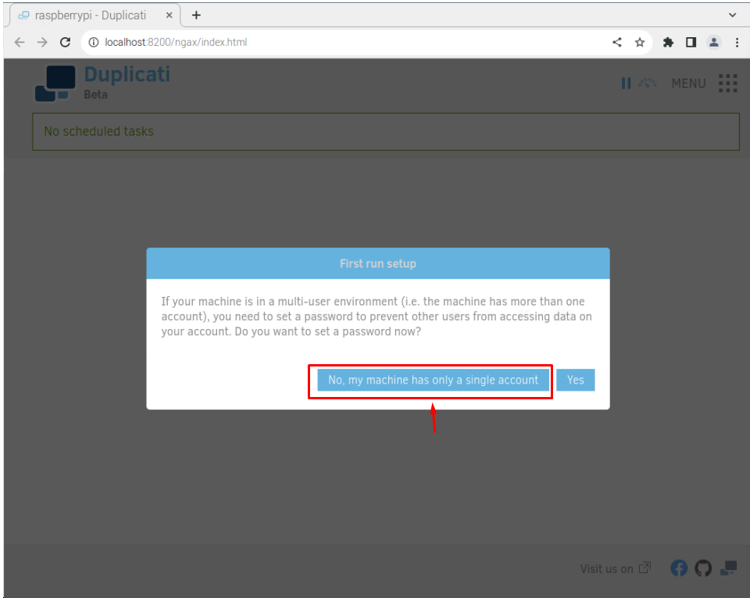
Ora apri il file Duplicati menù.
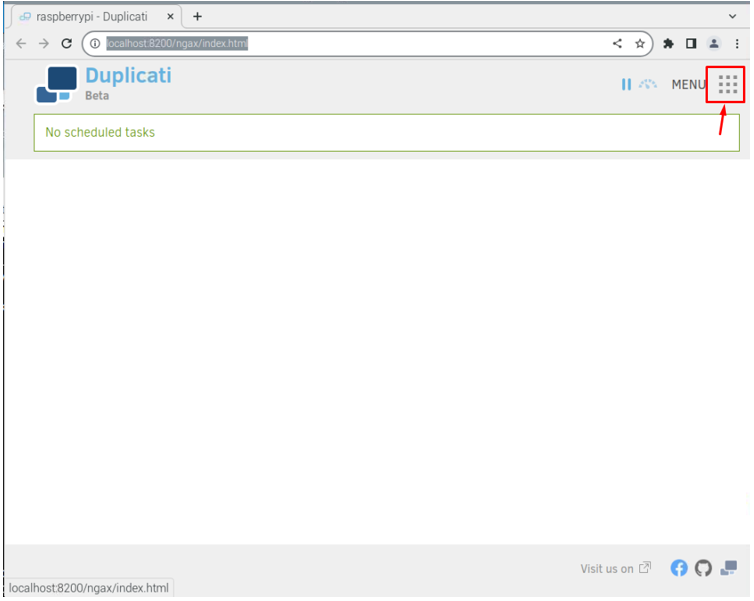
Clicca sul 'Aggiungi backup' opzione.
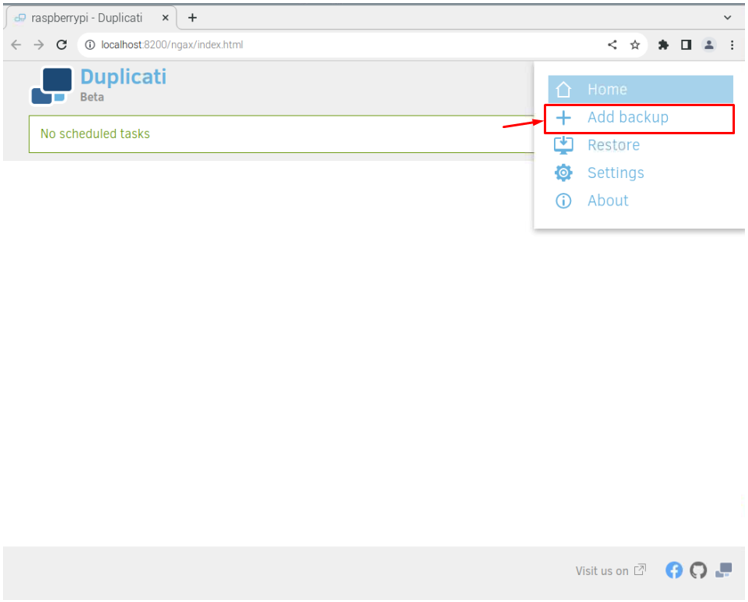
Scegli il 'Configura un nuovo backup' opzione e procedere.
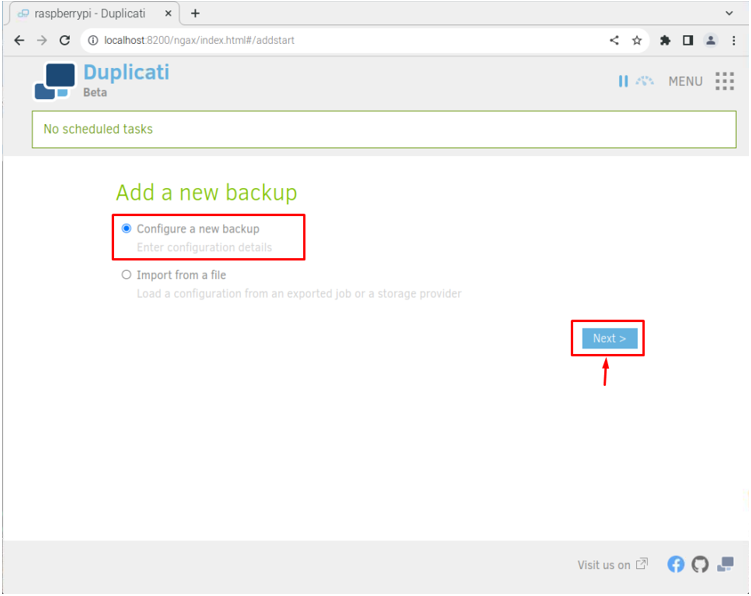
Assegna un nome al file di backup e inserisci una passphrase per proteggere il backup.
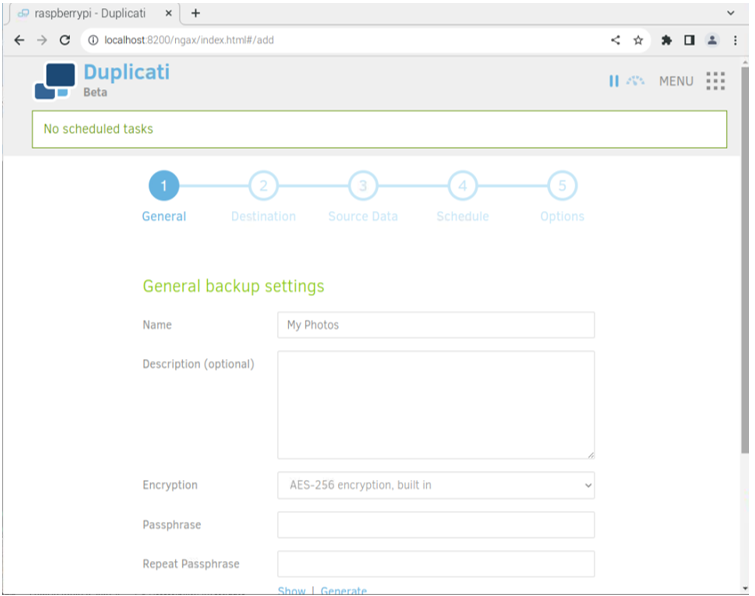
Dopo aver compilato l'opzione richiesta, procedere al passaggio successivo.
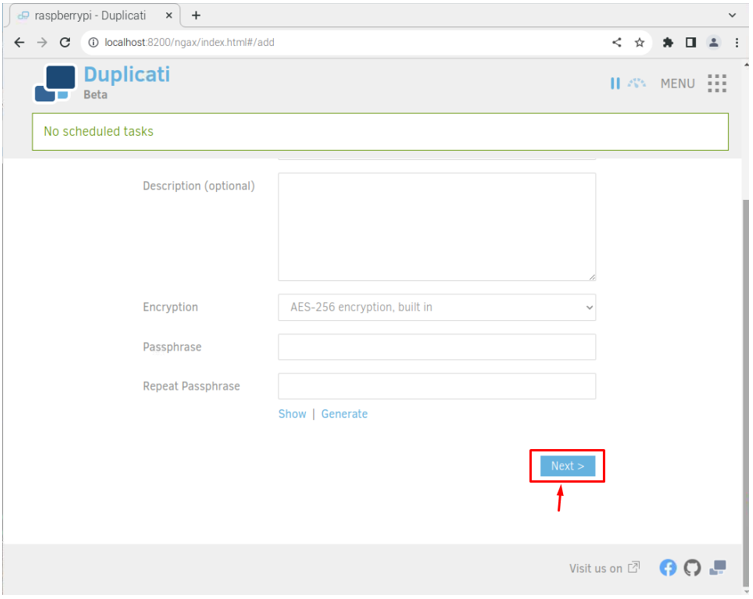
Scegli il tipo di archiviazione, se andare con l'unità locale o andare con i servizi di archiviazione cloud come Dropbox, Google Drive, mega.nz, ecc.
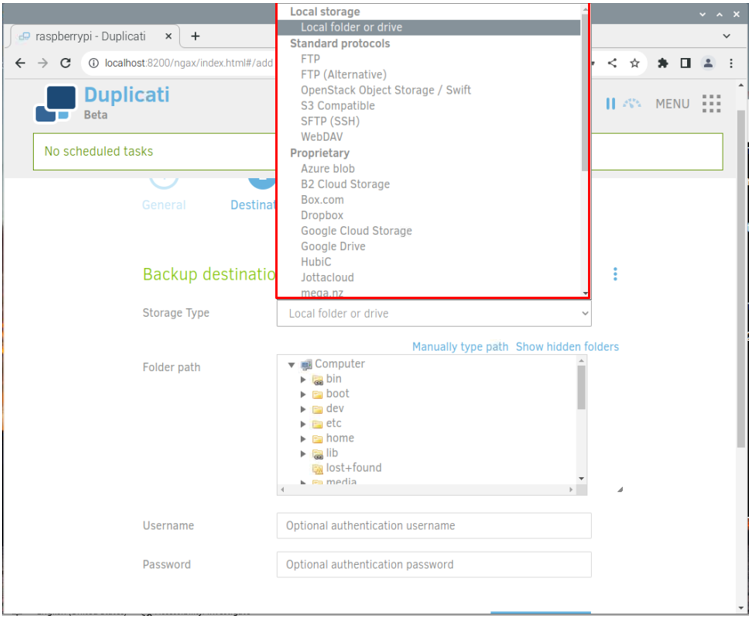
Se vuoi scegliere i servizi cloud, devi prima creare un server cloud perché dovrai aggiungere anche il collegamento al server dove devono essere archiviati i file di backup.
Nel mio caso, vado con un dispositivo di archiviazione locale perché ogni metodo di archiviazione ha metodi diversi.
Per aggiungere manualmente la posizione dei file di backup, è possibile selezionare il file 'Digita manualmente i percorsi' opzione.
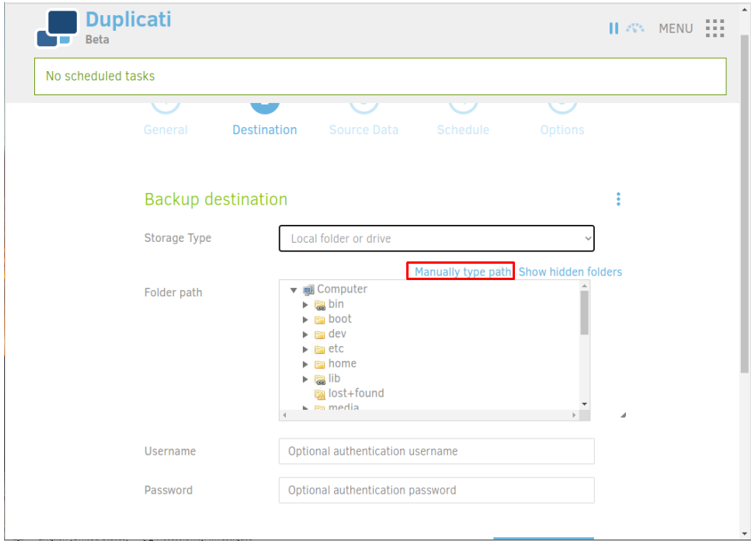
Scegli qualsiasi directory per archiviare i file di backup di Raspberry Pi.
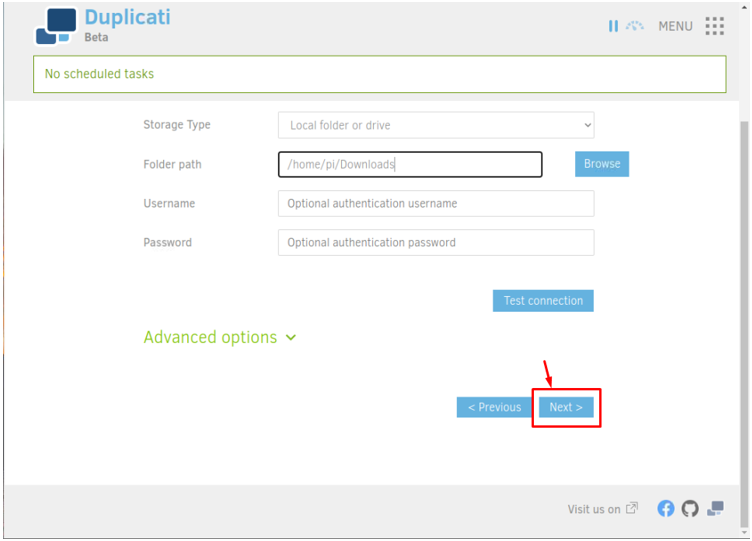
Seleziona i dati Raspberry Pi di cui desideri eseguire il backup.
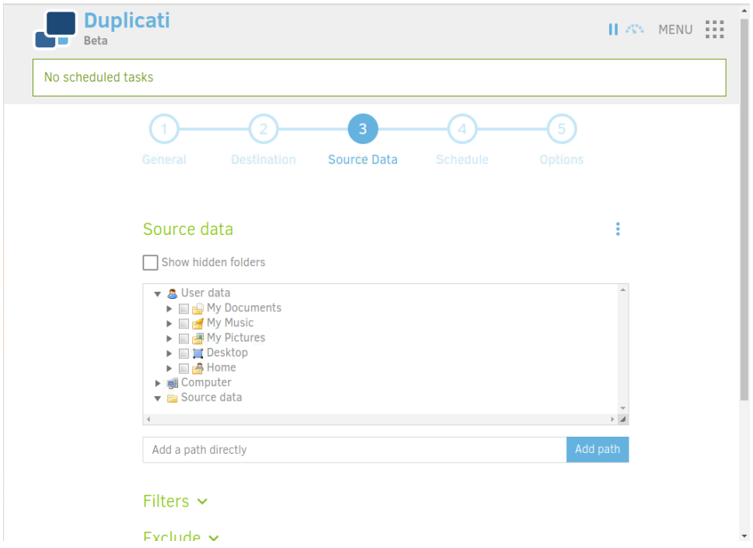
Procedi al passaggio successivo se desideri eseguire il backup giornaliero dei dati sul tuo sistema Raspberry Pi.
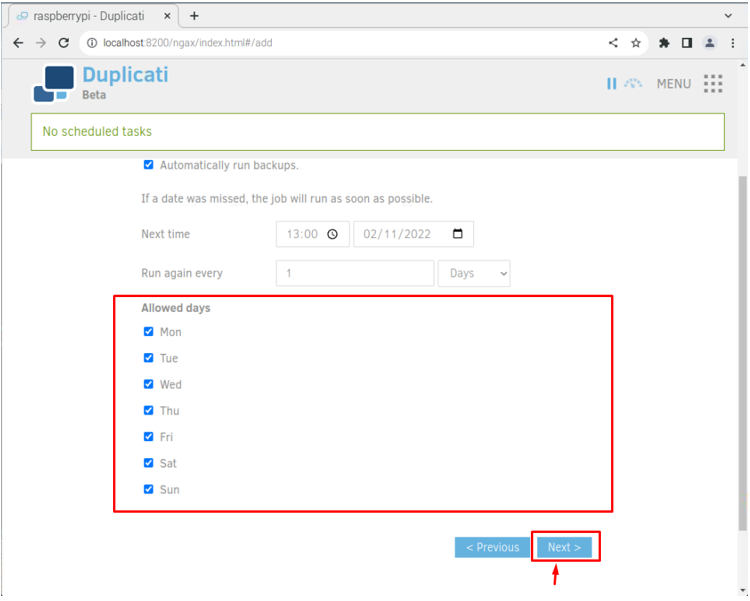
È possibile impostare la dimensione dei volumi in quanto ciò suddividerà i dati in più parti se la dimensione supera il limite.
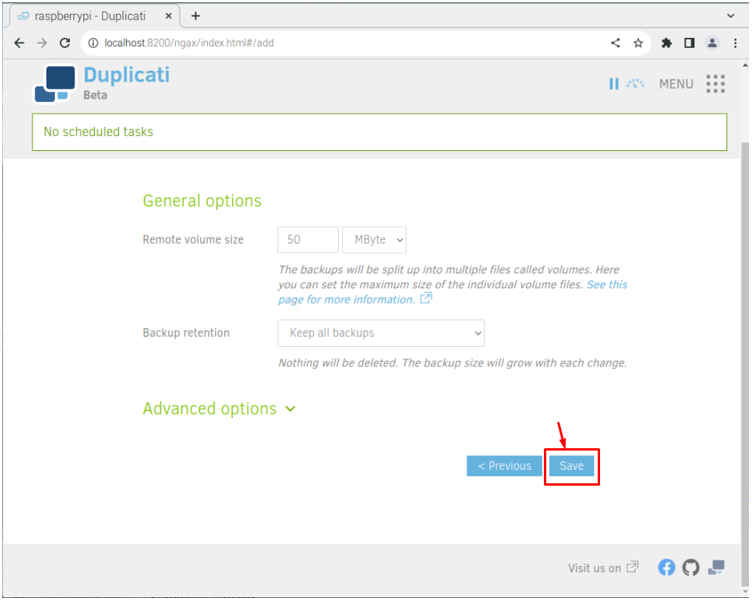
Una volta fatto ciò, fare clic sul 'Corri adesso' opzione per avviare il backup dei dati Raspberry Pi.
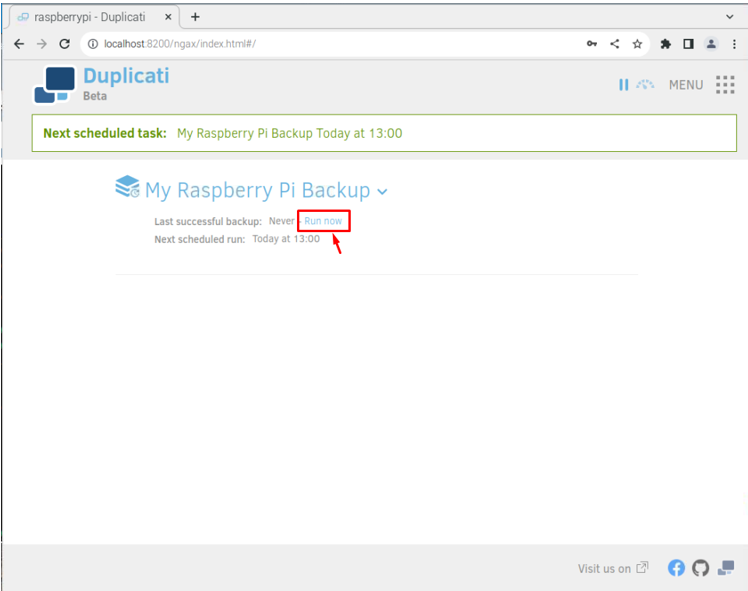
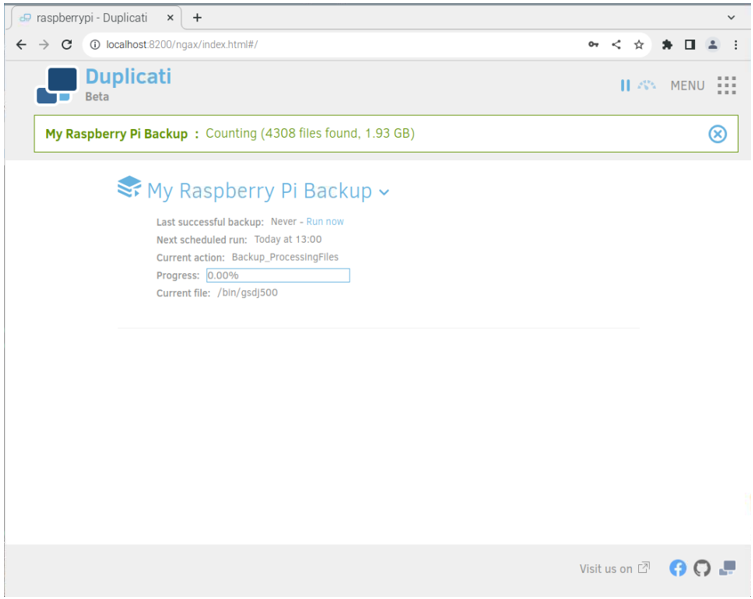
Ripristina file di backup
Per ripristinare i file di backup, fare clic sull'icona della freccia come mostrato di seguito:
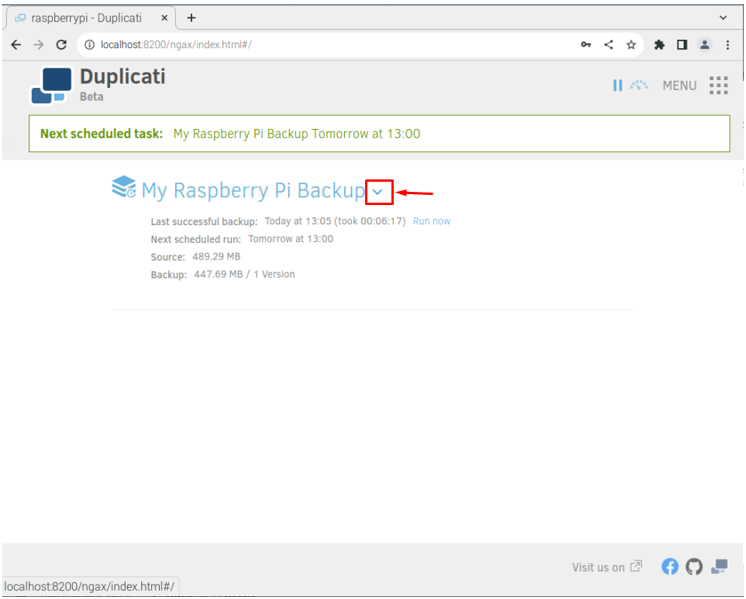
Quindi scegli il Ripristina i file opzione.
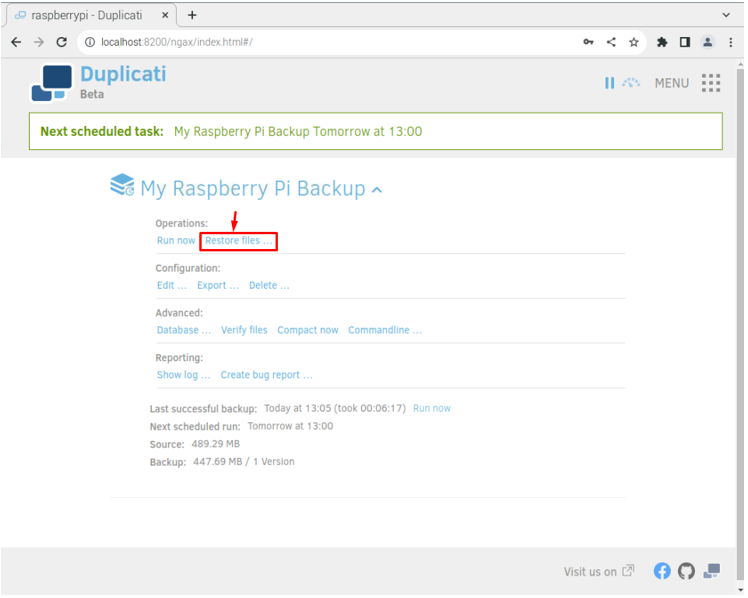
Seleziona i file che desideri archiviare.
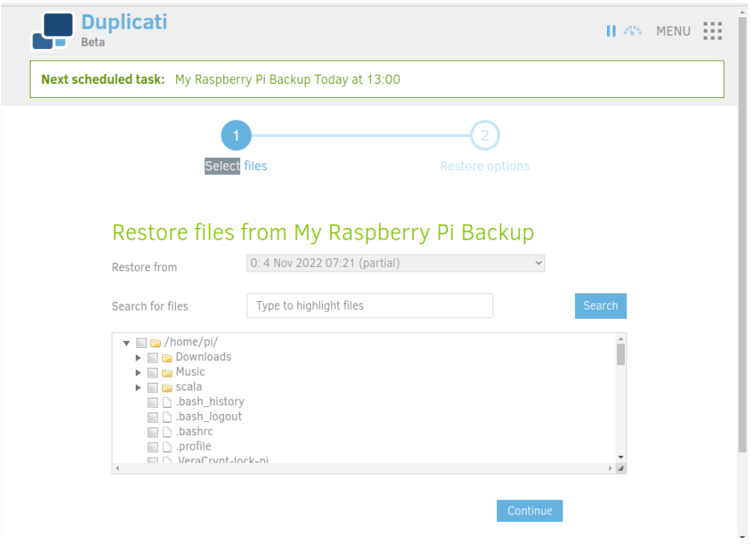
Scegli il percorso di destinazione per ripristinare i file di backup.
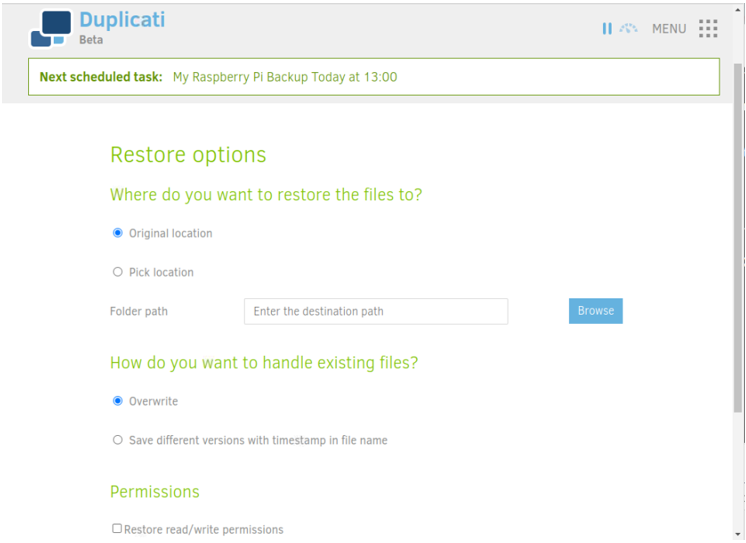
Quindi selezionare il 'Ristabilire' pulsante per ripristinare i file.
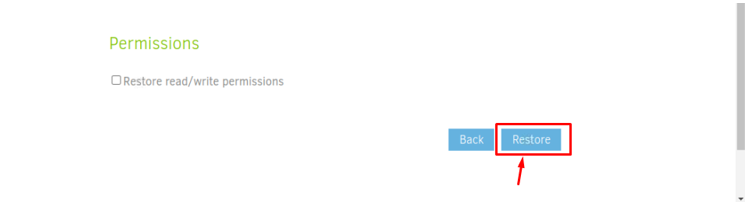
In questo momento, hai creato con successo un sistema di backup per Raspberry Pi e puoi scegliere qualsiasi metodo di backup che desideri. Tuttavia, devi stare attento nell'eseguire i passaggi di backup in quanto differiscono.
Conclusione
Duplicati è un client di backup che ti consente di creare il tuo backup Raspberry Pi e di salvarlo su qualsiasi unità locale o qualsiasi posizione del server che desideri. Puoi configurare facilmente questo client di backup installando Mono su un sistema Raspberry Pi e installando l'ultima versione Duplicati deb da un sito web. Dopo l'installazione, puoi eseguire Duplicati dal terminale o dal menu dell'applicazione per avviare il server in cui si desidera scegliere il metodo di backup per avviare il backup dei dati di Raspberry Pi.